
Turinys:
- Autorius John Day [email protected].
- Public 2024-01-30 10:48.
- Paskutinį kartą keistas 2025-01-23 14:59.

Ekranai yra labai svarbūs norint bendrauti tarp realaus pasaulio ir mašinų pasaulio, tačiau be skaitmeninės elektronikos pagalbos tai beveik neįmanoma. Kalbėdamas apie skaitmeninę elektroniką, ekranui valdyti naudosiu „Arduino“, todėl pradėkime.
1 žingsnis: komponentų reikalavimas



Arduino
10k potenciometras
Bandomoji Lenta
Pora trumpiklių
16x2 LCD ekranas
Vyrų antraštės kaiščiai
2 veiksmas: LCD kaiščio konfigūracija

3 žingsnis: grandinės schema
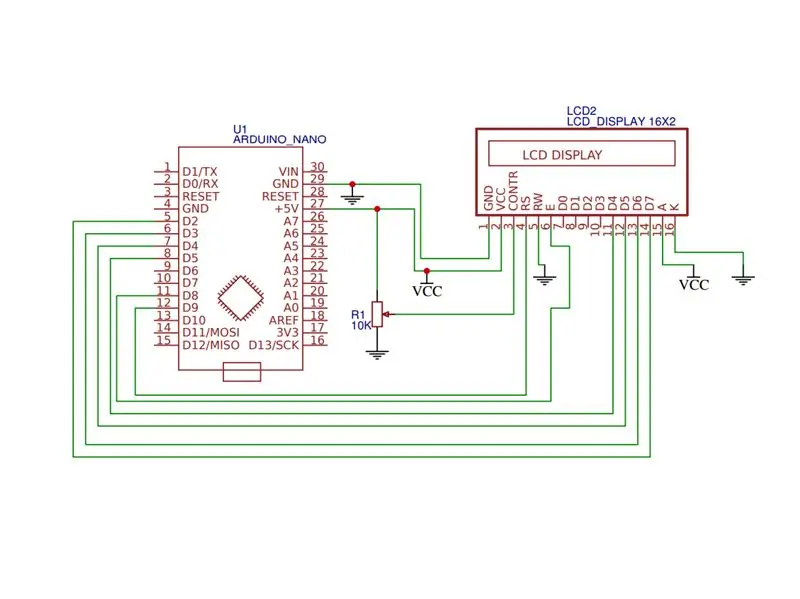
LCD GND į Arduino GND
LCD VCC į Arduino 5V bėgelį
LCD kontrasto kaištis patenka į 10K puodą
LCD RS kaištis į skaitmeninį kaištį 12
LCD Įjunkite kaištį į skaitmeninį kaištį 11
LCD D4 kaištis į skaitmeninį kaištį 5
LCD D5 kaištis į skaitmeninį kaištį 4
LCD D6 kaištis į skaitmeninį kaištį 3
LCD D7 kaištis į skaitmeninį kaištį 2
4 žingsnis: žiūrėkite vaizdo įrašą
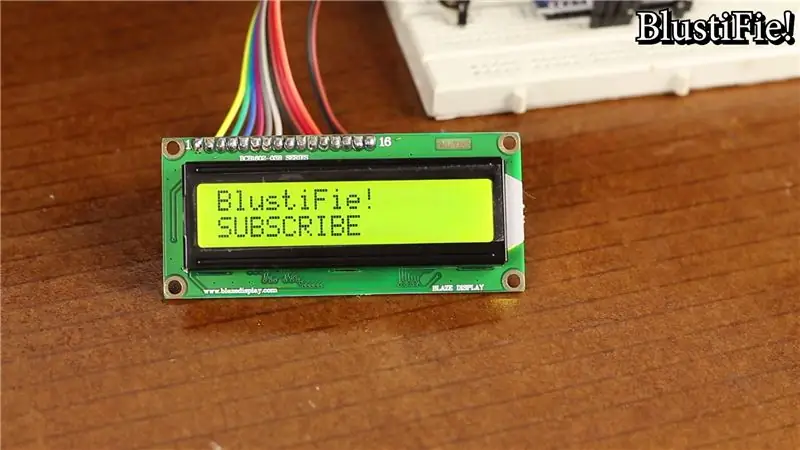

Spustelėkite čia, jei norite Prenumeruoti mano kanalą, kad gautumėte daugiau atnaujinimų
5 veiksmas: „Arduino“kodas
Pagrindinis spausdinimo kodas
Sveiki, pasaulio kodas („Arduino“pavyzdys)
Rekomenduojamas:
Prijunkite ir modernizuokite prijungtus sprendimus naudodami „Hologram Nova“ir „Ubidots“: 9 žingsniai

Prijunkite ir modernizuokite prijungtus sprendimus naudodami „Hologram Nova“ir „Ubidots“: naudokite „Hologram Nova“, kad atnaujintumėte infrastruktūrą. Nustatykite „Hologram Nova“naudodami „Raspberry Pi“, kad išsiųstumėte (temperatūros) duomenis į „Ubidots“. Šiame vadove „Ubidots“parodys, kaip nustatyti „Hologram Nova“naudojant „Raspberry Pi“ir parodyti
Prijunkite kelis PZEM 004T su „Nodemcu“moduliu: 3 žingsniai

Prijunkite kelis PZEM 004T su „Nodemcu“moduliu: kai kuriuose projektuose, pvz., Elektros vagysčių aptikimo sistemoje ar energijos stebėjimo sistemoje, būtinas kelių PZEM 004T modulių reikalavimas, todėl čia pateikiau „Nodemcu“kodą ir 3 PZEM 004T modulių prijungimą prie „Nodemcu“. Jei turite kokių nors klausimų tada k
Prijunkite HM-10 prie „Micro: bit“naudodami „Bluetooth“: 5 žingsniai

Prijunkite HM-10 prie „Micro: bit“naudodami „Bluetooth“: Viskas prasidėjo, kai manęs paprašė sukurti automatinę drėkinimo sistemą. Norėdami pranešti vartotojui, mikrobitą reikėjo prijungti prie HM-10. Kitos pamokos apie tai, kaip tai padaryti, nebuvo, todėl išstudijavau „Bluetooth“ryšį ir padariau pavyzdį
Prijunkite 4 žaidimus naudodami „Arduino“ir „Neopixel“: 7 žingsniai (su paveikslėliais)

„Connect 4 Game“naudojant „Arduino“ir „Neopixel“: Užuot tik padovanojęs žaislui dovaną, aš norėjau padovanoti savo sūnėnams unikalią dovaną, kurią jie galėtų sudėti ir (tikiuosi) džiaugtis. Nors šio projekto „Arduino“kodą jiems gali būti per sunku suprasti, pagrindinės sąvokos
Sukurkite savo membranos matricos klaviatūrą (ir prijunkite ją prie „Arduino“): 7 žingsniai (su nuotraukomis)

Sukurkite savo membranos matricos klaviatūrą (ir prijunkite ją prie „Arduino“): Taigi norite sukurti savo membraninę klaviatūrą? Kodėl? Klaviatūros kūrimas gali būti naudingas dėl daugelio priežasčių. Tai pigu ir paprasta padaryti, jis gali būti padėtas tokiose situacijose, kai gali būti sugadintas arba pavogtas be didelio nusivylimo, tai gali būti visiškai
